Таблицы часто используются в документах для структурирования и наглядного представления данных. В текстовом редакторе Word существует несколько способов создания таблиц - от простого выделения нужного количества строк и столбцов до рисования произвольной структуры ячеек.
В этой статье подробно рассматриваются различные методы создания и редактирования таблиц с использованием встроенных инструментов "Ворд", а также демонстрируется, как конвертировать таблицы из Excel.
Прочитав эту статью, вы сможете с легкостью нарисовать и вставить таблицы любой сложности в свои документы и оптимальным образом структурировать данные.
Быстрое создание простой таблицы
Существует несколько способов создания таблицы в текстовом документе средствами самого Word. Наиболее простой - через вкладку «Вставка». К ней и нам потребуется обратиться для создания базовой таблицы.
На вкладке «Вставка» в группе «Таблицы» выбираем «Таблица» и в открывшемся диалоге указываем нужное количество столбцов и строк. Можно создать таблицу размером максимум 10 на 8 ячеек.
На странице документа появится созданная таблица, размеры которой можно изменить, а после заполнить данными. Это самый быстрый способ вставки простой таблицы в Word.
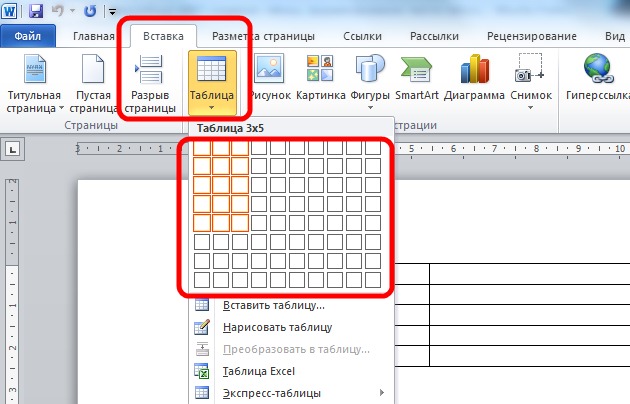
Рисование таблицы произвольной структуры
Если нужна таблица нестандартной структуры, с объединенными ячейками или разной высотой строк, можно нарисовать ее в Word при помощи инструмента «Нарисовать таблицу».
Этот инструмент позволяет создавать таблицы произвольной формы - прямоугольные, неправильные, с наклонными и изогнутыми линиями. Можно объединять и разъединять ячейки, менять высоту строк и ширину столбцов.
Чтобы нарисовать таблицу в Word, выполните следующие действия:
- Перейдите на вкладку «Вставка»
- Нажмите «Таблица» => «Нарисовать таблицу»
- Удерживая левую кнопку мыши, нарисуйте таблицу нужного размера и формы на странице документа
После создания таблицы можно изменить структуру ячеек с помощью контекстных вкладок «Макет» и «Конструктор». Например, объединить несколько ячеек, разбить одну ячейку на несколько, поменять направление текста, добавить границы.
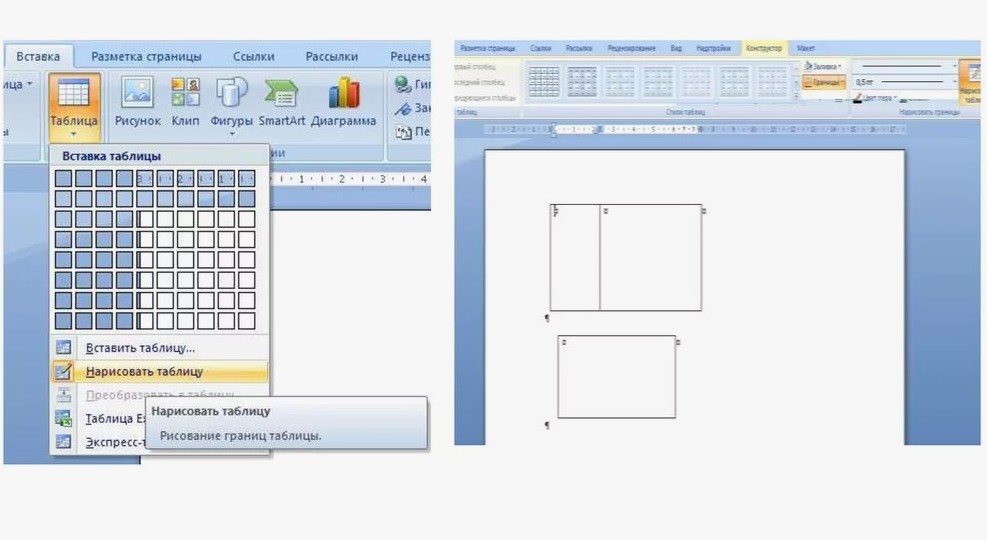
Конвертация таблиц из Excel в Word
Помимо создания таблиц непосредственно в Word, их можно импортировать из Excel и других приложений.
Чтобы перенести таблицу из Excel в документ Word, выполните следующие действия:
- Откройте нужную Excel-таблицу и выделите ее целиком
- Скопируйте выделенный фрагмент в буфер обмена (Ctrl+C)
- Перейдите в документ Word и выберите место для вставки
- Вставьте скопированную таблицу через Ctrl+V или контекстное меню
После вставки таблица из Excel сохранит свою структуру и форматирование. При необходимости стиль оформления можно изменить уже в самом Word.
Также на вкладке "Вставка" есть пункт "Объект", в котором можно выбрать "Таблица Excel" и вставить ее целиком в документ.
Использование встроенных шаблонов таблиц
В Word есть набор готовых шаблонов таблиц, которые можно быстро вставить в документ и заполнить своими данными.
Эти шаблоны называются Экспресс-таблицы. Они содержат распространенные типы таблиц с преднастроенным форматированием.
Чтобы вставить готовый шаблон таблицы, зайдите на вкладку «Вставка» и выберите «Экспресс-таблицы»:
- Календарь
- Бланк оценки
- Сравнительная таблица
- Иерархическая таблица
После выбора нужного типа, укажите количество столбцов и строк. Таблица с заданным форматированием вставится в документ.
Далее останется только заполнить ячейки своим содержимым. При необходимости можно настроить стиль оформления таблицы.
Использование готовых шаблонов упрощает создание таблиц нужного типа и экономит время на ручное форматирование.





















